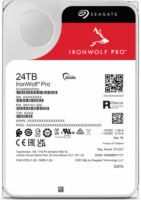Termékek
- Alaplap 643
- Floppy meghajtó, FDD 1
- Hangkártya 75
- HDD és SSD kiegészítő 728
- Hűtőrendszer, modding 2370
- Memória 3056
- Merevlemez, HDD 349
- Optikai meghajtó 66
- Port bővítő 200
- Processzor 254
- Processzor hűtő 557
- SSD meghajtó 1034
- Számítógépház 1735
- Tápegység 907
- USB bővítő 2
- USB bővítőkártya 98
- Vezérlő kártya 19
- Videókártya 404
Számítógép alkatrész
9415Betöltés... Kérjük várjon!
AMD Ryzen Threadripper PRO 7995WX 2.5GHz (sTR5) Processzor - BOX (Hűtő nélkül)
- AMD Ryzen Threadripper PRO
- AMD Socket TR5
- 2,5 GHz
- 5 nm
- Zen 4
- 96 mag
- hűtő nélkül
Asus GeForce RTX 5090 32GB GDDR7 Astral Edition Videókártya
- nVidia
- 32GB
- GDDR7
- 512bit
- 2580 MHz
- 2 x HDMI
- 3x Display Port
- Aktív hűtés
LC-Power Gaming 988B Red Typhoon Window Számítógépház - Fekete
- ATX
- Micro-ATX
- Mini-ITX
- Álló
- Tápegység nélkül
- Acél
- Műanyag
Gigabyte RX 9070 XT 16GB GDDR6 Gaming OC Videókártya
- AMD/ATi
- 16GB
- GDDR6
- 256bit
- 2970 MHz
- 2 x HDMI
- 2x Display Port
- Aktív hűtés
Biostar Radeon RX 580 8GB GDDR5 Videókártya
- AMD/ATi
- 8GB
- GDDR5
- 256bit
- 1 x DVI
- 1 x HDMI
- 3x Display Port
- Aktív hűtés
AeroCool P500C Midi Torony Számítógépház + 4db 120mm ARGB ventilátor - Fekete
- Micro-ATX
- Mini-ITX
- ATX
- Álló
- Tápegység nélkül
- Acél
- Edzett üveg
darkFlash DS900 Aquarium Számítógépház - Fekete
- ATX
- Micro-ATX
- Mini-ITX
- Álló
- Tápegység nélkül
- Acél
- Edzett üveg
Seagate 4TB IronWolf Pro SATA3 3.5" NAS HDD (Recertified / Újratanúsított)
- 3,5 colos NAS
- SATA3
- 4 TB
- 250 MB/s
- 250 MB/s
- 250 MB/s
- 7200rpm
- 9,0 W
ASRock Intel Arc A310 4GB GDDR6 Low Profile Videókártya
- Intel
- 4GB
- GDDR6
- 64bit
- 2000 MHz
- 1 x HDMI
- 1x Display Port
- Aktív hűtés
Gigabyte Radeon RX 7600 XT 16GB GDDR6 Gaming OC 16G Videókártya
- AMD/ATi
- 16GB
- GDDR6
- 128bit
- 2470 MHz
- 2 x HDMI
- 2x Display Port
- Aktív hűtés
Seagate 24TB IronWolf Pro SATA3 3.5" NAS HDD
- 3,5 colos NAS
- SATA3
- 24 TB
- 6 Gbit/s
- 285 MB/s
- 285 MB/s
- 7200rpm
- 7,8 W
ASRock Radeon RX 9070 XT 16GB GDDR6 Steel Legend Dark Videókártya
- AMD/ATi
- 16GB
- GDDR6
- 256bit
- 2970 MHz
- 3x Display Port
- 1 x HDMI
- Aktív hűtés
Zotac GeForce RTX 5090 32GB GDDR7 Solid OC Videókártya
- nVidia
- 32GB
- GDDR7
- 512bit
- 2424 MHz
- 3x Display Port
- 1 x HDMI
- Aktív hűtés
Intel Core i5-9400F 2.9GHz (s1151) Processzor - Tray
- Intel® Core™ i5
- Intel Socket 1151
- 2,9 GHz
- 14 nm
- Coffee Lake
- 6 mag
- hűtő nélkül
Phanteks Nv5 Mk2 Eatx Edzett Üveg Drgb Számítógépház - Fekete
- E-ATX
- ATX
- Micro-ATX
- Mini-ITX
- Álló
- Tápegység nélkül
- Acél
- Edzett üveg
darkFlash DS900 Aquarium Számítógépház - Fehér
- ATX
- Micro-ATX
- Mini-ITX
- Álló
- Tápegység nélkül
- Acél
- Edzett üveg
Sapphire Radeon RX 9070 XT 16GB GDDR6 Pulse Videókártya
- AMD/ATi
- 16GB
- GDDR6
- 256bit
- 2970 MHz
- 2x Display Port
- 2 x HDMI
- Aktív hűtés
Asus GeForce 5070 Ti 16GB GDDR7 TuF Gaming Videókártya
- nVidia
- 16GB
- GDDR7
- 256bit
- 2610 MHz
- 3x Display Port
- 2 x HDMI
- Aktív hűtés
BIOSTAR Radeon RX 580 8GB DDR5 Videókártya
- AMD/ATi
- 8GB
- GDDR5
- 256bit
- 1 x HDMI
- 2x Display Port
- Aktív hűtés
Asus Prime N100I-D D4-CSM Alaplap
- Mini-ITX
- Intel Processor N100
- Intel s1264
- SoC (System on Chip)
- DDR4 SoDIMM
- Intel UHD Graphics
- PCI-Express 3.0
Palit GeForce RTX 5090 32GB GDDR7 GameRock Videókártya
- nVidia
- 32GB
- GDDR7
- 512bit
- 2410 MHz
- 3x Display Port
- 1 x HDMI
- Aktív hűtés
AMD Ryzen 7 9800X3D 4,7Ghz Socket AM5 Processzor - Box
- AMD Ryzen 7
- AMD Socket AM5
- 4,7 GHz
- 4 nm
- Zen 5
- 8 mag
- hűtő nélkül
Asus GeForce RTX 5080 16GB GDDR7 RoG Astral OC Videókártya
- nVidia
- 16GB
- GDDR7
- 256bit
- 2775 MHz
- 2 x HDMI
- 3x Display Port
- Aktív hűtés
PNY GeForce RTX 4060 Ti VERTO 8GB GDDR6 Videókártya
- nVidia
- 8GB
- GDDR6
- 128bit
- 2310 MHz
- 1 x HDMI
- 3x Display Port
- Aktív hűtés
Számítógép összetevők kiválasztása
Bármilyen vásárlás vagy fejlesztés végrehajtása előtt mérjük fel a felhasználó igényeit. Kérdezzük meg, hogy milyen belső és külső eszközöket szeretne a számítógéphez csatlakoztatni. A ház kiválasztásakor figyeljünk a beépítendő tápegység méretére és formájára.
A számítógépházba kerül a tápegység, az alaplap, a memória és a többi összetevő. Ha a házat és a tápegységet külön vásároljuk meg, ellenőrizzük, hogy az összes alkatrész belefér majd az új házba és a tápegység is elegendő teljesítményt szolgáltat a működésükhöz. Legtöbbször a számítógépházak tápegységgel együtt kerülnek forgalomba. Ebben az esetben is meg kell győződnünk arról, hogy a tápegység kellően nagy teljesítményű az összes beszerelendő alkatrész ellátásához.
A tápegységek váltakozó áramból egyenáramot állítanak elő. Jellemzően 3,3V, 5V és 12V feszültségű kimenetekkel rendelkeznek. Javasolt, hogy a tápegység teljesítménye legalább 25 százalékkal nagyobb legyen a csatlakoztatott eszközök összes igényénél. Ennek megállapításához egyszerűen csak össze kell adni az összetevők teljesítmény értékeit. Ha az alkatrészekről hiányoznak a watt értékek, adjunk becslést a feszültség és az áramfelvétel szorzata alapján. Amennyiben több teljesítmény érték is szerepel, mindig a nagyobbat vegyük figyelembe. Mindezek után ellenőrizzük, hogy a kiválasztott tápegység rendelkezik-e az alkatrészek számára szükséges csatlakozókkal.
Az alaplap kiválasztása
Az új alaplapok általában új tulajdonságokkal is rendelkeznek, vagy olyan szabványnak felelnek meg, amelyek nem kompatibilisek a régi összetevőkkel. A csere alaplap kiválasztásánál bizonyosodjunk meg arról, hogy az támogatja a meglévő processzort, a RAM modulokat, a videokártyát és a többi illesztőkártyát. Az alaplapi processzorfoglalatnak és lapkakészletnek kompatibilisnek kell lennie a meglévő CPU-val. Ezen felül a meglévő hűtőborda-ventilátor együttesnek is illeszkednie kell az új alaplaphoz. Fordítsunk kiemelt figyelmet a bővítőhelyek típusára és számára. Mind a meglévő, mind az új illesztőkártyáknak egyezniük kell az alaplap foglalataival. A tápegységnek is megfelelő csatlakozókkal kell rendelkeznie. Végezetül, az új alaplapnak fizikailag is be kell férnie a meglévő számítógépházba.
A különböző alaplapok különböző lapkakészlettel (chipset) rendelkeznek. A chipset áramkörei vezérlik a kommunikációt a CPU és a többi összetevő között, meghatározzák az alaplapba helyezhető memória mennyiségét, valamint az alaplapi csatlakozók típusát. Ha számítógépet szerelünk össze, válasszunk igényeinknek megfelelő tulajdonságú chipkészletet. Például vásárolhatunk olyan alaplapot, amely több USB és eSATA porttal rendelkezik, valamint támogatja a térhatású hangzást és a videót.
Az alaplapokon különböző típusú CPU foglalatok (kártyahelyek) találhatók. A foglalat az elektronikus csatlakozási felület a processzor számára, ezért processzornak pontosan illeszkednie kell bele. A CPU csomag tartalmazza magát a processzort, a rögzítő elemeket és a hűtőegységet.
Az alaplap részegységei közötti adatáramlás vezetékeken történik, ezek összefoglaló neve busz. A busz két részből áll. Az adatbusz továbbítja az adatokat a számítógép komponensei között, a címbusz pedig az írásra vagy olvasásra kerülő adatok memória címeit szállítja a CPU számára.
A busz szélessége határozza meg az egy időben továbbítható adatmennyiséget. A 32 bites busz egyszerre 32 bit mennyiségű adatot szállít a processzor és a RAM vagy más alaplapi összetevők között. A 64 bites busz 64 bit adatot továbbít egy időben. Az adatáramlás sebességét az órajel határozza meg, melyet MHz-ben vagy GHz-ben mérnek.
A PCI bővítőhelyek a párhuzamos buszhoz csatlakoznak, amely több vezetéken egyszerre több bitet továbbít. A PCI-t felváltó PCIe (PCI expressz) bővítőhelyek a soros buszhoz csatlakoznak, mely csak egy bitet küld egy időben, de azt nagyobb sebességgel teszi. Ha számítógépet építünk, válasszunk olyan alaplapot, melynek bővítőhelyei a jelenlegi és jövőbeni igényeinket is kielégítik. Például, egy játékok futtatására szánt számítógépbe dual videokártya szükséges, ezért olyan alaplapot válasszunk, melyben dupla szélességű PCIe x16 foglalat van.
A CPU és a hűtőrendszer kiválasztása
CPU vásárlása előtt ellenőrizzük, hogy a kiválasztott termék kompatibilis a meglévő alaplappal. A gyártók weboldalai jó forrást biztosítanak a CPU-k és egyéb eszközök közötti kompatibilitás vizsgálatához. CPU csere során bizonyosodjunk meg a megfelelő feszültség használatáról. A feszültségszabályozó (Voltage Regulator Module, VRM) modul az alaplapra van szerelve. A CPU feszültsége az alaplapon lévő kapcsolók (jumper) vagy BIOS beállítások segítségével szabályozható.
A többmagos CPU-k két vagy több processzort tartalmaznak egy áramkörre integrálva, megnövelve ezzel a köztük lévő kapcsolat sebességét. Ezek a processzorok sokkal gyorsabban hajtják végre az utasításokat, mint az egymagosak, és hasznos teljesítményük is nagyobb. Mivel a processzor magok azonos lapkán helyezkednek el, az utasítások egyszerre adhatók ki számukra, és a RAM pedig megosztható közöttük. A többmagos processzorok jellemző felhasználási területei a videó szerkesztés, a fotó feldolgozás és a játékok.
A számítógépházban lévő nagyteljesítményű összetevők sok hőt termelnek. A többmagos processzorok kevesebb energiát fogyasztanak és kisebb a hőtermelésük is, mint a több külön processzorból álló rendszereknek, így takarékosabbak és hatékonyabbak.
A modern processzorok sebességét GHz-ben mérik. A maximális sebesség azt az értéket jelenti, amikor a processzor még hiba nélkül képes működni. A sebességet két elsődleges tényező korlátozhatja.
A processzor chip vezetékekkel összekapcsolt tranzisztorok millióiból áll. Az adatfolyam csak késleltetéssel tud áthaladni rajtuk.
A tranzisztorok működése hőtermeléssel jár. Minél nagyobb a processzor sebessége, annál több hő keletkezik. Ha a processzor túlmelegszik, működésében kezdenek hibák fellépni.
A rendszerbusz (front-side bus, FSB) köti össze a CPU-t az északi híddal. Ez biztosítja a kapcsolatot számos összetevővel, például az alaplapi lapkakészlettel, a bővítőkártyákkal és a RAM-mal. A rendszerbuszon kétirányú adatáramlás folyik. A buszsebesség mértékegysége a MHz. A CPU sebessége egy órajel többszöröző segítségével igazodik a rendszerbusz sebességéhez. Például, 3200 MHz processzor sebességhez 400 MHz FSB sebesség társul. Ekkor 3200/400=8, tehát a CPU nyolcszor gyorsabb a rendszerbusznál.
A processzorok lehetnek 32 bitesek vagy 64 bitesek. Az elsődleges különbség az egyidejűleg végrehajtható utasítások számában van. A 64 bites processzor több parancsot képes végrehajtani egy órajel ciklus alatt, mint a 32 bites. Ezenkívül nagyobb memóriaterület kezelésére képes. Ha szeretnénk kihasználni a 64 bites processzor előnyeit, mind az operációs rendszernek, mind az alkalmazásoknak támogatniuk kell ezt.
A számítógép legdrágább és legérzékenyebb összetevője a CPU. A CPU nagyon felmelegedhet, ezért hűtőborda és ventilátor szükséges a hűtéséhez. A rézből vagy alumíniumból készült hűtőborda a processzor és a CPU ventilátor között helyezkedik el. A hűtőborda elvezeti a hőt a processzorról, melyet azután a ventilátor szétoszlat.
A hűtőborda és a ventilátor kiválasztását több tényező befolyásolja:
Foglalat típus – A hűtőborda és a ventilátor típusának egyezni kell az alaplapi CPU foglalat típusával.
Az alaplap fizikai tulajdonságai – A hűtőborda és a ventilátor nem zavarhat más alaplapi összetevőket (pl.: túllóg a processzoron, beleér a tápegységbe).
Számítógépház mérete – A hűtőborda és a ventilátor illeszkedjen a házba.
Külső környezet – A hűtőborda és a ventilátor meleg helyen is legyen képes a CPU megfelelő hűtésére.
Nem a CPU az egyetlen összetevő a számítógépben, amely hűtést igényel. Működés közben más belső alkatrészek is melegszenek. A ház ventilátorainak feladata a meleg levegő eltávolítása a belső térből.
Kiválasztásuknál számos tényezőt figyelembe kell venni:
Számítógépház mérete – A nagyobb házak nagyobb ventilátort igényelnek a megfelelő légáramlás biztosítása érdekében.
Ventilátor sebesség – A nagyobb ventilátorok lassabban forognak, mint a kisebbek, ezért csendesebbek.
A házban lévő összetevők száma – Sok alkatrész sok hőt termel, ami több, nagyobb és gyorsabb ventilátort igényel.
Külső környezet – A ventilátoroknak melegben is biztosítaniuk kell a ház belsejének megfelelő hűtését.
A beszereléshez fenntartott helyek száma – A különböző házak eltérő számú ventilátor befogadására képesek.
A beszereléshez fenntartott terület - A különböző házak más és más elrendezésű ventilátor helyekkel rendelkeznek.
Elektromos bekötés – Egyes ventilátorok közvetlenül az alaplaphoz, míg mások a tápegységhez csatlakoznak.
A RAM kiválasztása
Új RAM modulokra lehet szükség, ha valamely alkalmazás sűrűn lefagy, vagy a számítógép gyakran jelenít meg hibaüzeneteket. A memória problémák meghatározásához cseréljük ki a régi modulokat az ábrán látható módon. Indítsuk újra a számítógépet, és ellenőrizzük az alkalmazás megfelelő működését.
Az új RAM modul kiválasztásánál bizonyosodjunk meg arról, hogy kompatibilis a jelenlegi alaplappal. Ezenfelül, a már meglévő memóriamodulokkal is megegyező típusúnak kell lennie. Az új RAM sebességének illeszkedni kell az alaplapi chipkészlet által támogatott értékekhez. Segíthet, ha a RAM vásárlásához a régi modulokat magunkkal visszük.
Bővítőkártyák kiválasztása
A bővítőkártyák, más néven csatolókártyák, egy bizonyos feladatot látnak el és további funkciókkal egészítik ki a számítógépet. Ha az alaplapnak nincs kompatibilis bővítőhelye, egy külső eszköz alkalmazása jöhet szóba. További, választást befolyásoló tényező az ár, a garancia, a márkanév, az egyszerű beszerzési lehetőség és a forma.
Grafikus kártyák
A telepített grafikus kártya befolyásolja a számítógép összteljesítményét. A kártyát használó programok lehetnek memória és/vagy CPU igényesek.
Új grafikus kártya vásárlásakor a következő tényezőket kell figyelembe venni:
- Bővítőhely típus
- Port típus
- A videó RAM (VRAM) mennyisége és sebessége
- Grafikus társprocesszor (graphics processor unit, GPU)
- Legnagyobb felbontás
A beépítésre kerülő grafikus kártya teljes funkcionalitásának kihasználásához a számítógépnek rendelkeznie kell megfelelő bővítőhellyel, memóriával és processzorral. Válasszunk olyan kártyát, amely kielégíti a felhasználó jelenlegi és jövőbeni igényeit is. Például, ha az ügyfél 3D játékokat játszik, olyan grafikus kártya szükséges, amely teljesíti az összes általa használt játék minimum követelményeit.
Egyes grafikus társprocesszorok a CPU-ba vannak integrálva. Ebben az esetben csak akkor kell grafikus kártyát vásárolni, ha bővített videó funkcióra, 3D grafikára vagy nagyon nagy felbontásra van szükség. A CPU beépített grafikus képességeinek kihasználásához vásároljunk egy hozzá illő alaplapot.
Hangkártyák
A beszerelt hangkártya típusa határozza meg a számítógép hangminőségét.
Új hangkártya vásárlásakor a következő tényezőket kell figyelembe venni:
- Bővítőhely típus
- Digitális jelfeldolgozó processzor (digital signal processor, DSP)
- Mintavételezési frekvencia
- Port és csatlakozó típusok
- Dekódoló áramkör (CODEC)
- Jel – zaj viszony
A hangkártya teljes funkcionalitásának biztosításához minőségi hangszórókra és mélysugárzókra is szükség van. Válasszunk olyan kártyát, amely kielégíti a felhasználó jelenlegi és jövőbeni igényeit is. Például, ha az ügyfél speciális térhatású hangzást szeretne hallani, olyan hangkártyára van szükség, melynek dekódoló áramköre ezt elő tudja állítani. Élethűbb hangot a magasabb mintavételezési frekvenciájú hangkártyák adnak.
Háttértár vezérlők
A háttértár vezérlő az alaplapra vagy egy bővítőkártyára épített áramkör, mely lehetőséget biztosít belső és külső meghajtók számítógéphez való csatlakoztatására. Egyes háttértár vezérlők, például a RAID vezérlők, hibatűrést és megnövelt sebességet is biztosítanak.
Új vezérlőkártya vásárlásakor a következő tényezőket kell figyelembe venni:
- Bővítőhely típus
- Meghajtó típus
- Csatlakozók száma
- Csatlakozók elhelyezkedése
- Kártya méret
- A vezérlőkártya memóriája
- A vezérlőkártya processzora
- RAID típus
Az adatok mennyisége és az adatvédelem szintje határozza meg, hogy milyen típusú háttértár vezérlő szükséges. Válasszunk olyan vezérlőt, amely kielégíti a felhasználó jelenlegi és jövőbeni igényeit is. Például, ha a felhasználó RAID 5 tömböt szeretne használni, akkor olyan RAID vezérlő szükséges, melyhez legalább három meghajtó csatlakoztatható.
Bemeneti és kiviteli (I/O) kártyák
A be- és kimeneti portok bővítésének gyors és egyszerű módja I/O kártya beszerelése a számítógépbe.
Új kártya vásárlásakor a következő tényezőket kell figyelembe venni:
- Bővítőhely típus
- I/O port típus
- I/O portok száma
- Kiegészítő tápellátás igény
A leggyakrabban használt port típusok a FireWire, az USB, a párhuzamos és a soros port. Válasszunk olyan I/O kártyát, amely kielégíti a felhasználó jelenlegi és jövőbeni igényeit is. Például, ha a felhasználó kártyaolvasót szeretne beépíteni és nincs az alaplapon belső USB csatlakozó, akkor egy belső csatlakozós USB I/O kártya telepítése a megoldás.
Hálózati kártyák (network interface card, NIC)
A hálózati kártya cseréjével nagyobb sebességet és sávszélességet, valamit jobb hozzáférést érhetünk el.
Hálózati kártya vásárlásakor a következő tényezőket kell figyelembe venni:
- Bővítőhely típus
- Sebesség
- Csatlakozó típus
- Az összeköttetés típusa
- A szabványokkal való egyezés
Digitalizáló kártyák (capture card)
A digitalizáló kártya lehetővé teszi videófelvételek rögzítését a számítógép merevlemezére. Televízió vevővel (tuner) ellátott változatával TV műsorok nézhetők és rögzíthetők.
Digitalizáló kártya vásárlásakor a következő tényezőket kell figyelembe venni:
- Bővítőhely típus
- Felbontás és mintavételezési sebesség
- I/O portok típusa
- A támogatott formátumok
A videó rögzítés és szerkesztés CPU igényes, megfelelő mennyiségű memóriát és gyors háttértárat kíván. Válasszunk olyan digitalizáló kártyát, amely kielégíti a felhasználó jelenlegi és jövőbeni igényeit is. Például, ha a felhasználó egy videó rögzítése közben TV műsort szeretne nézni, akkor több kártyára vagy dual tunerrel ellátott kártyára van szüksége.
Merevlemezek és floppy meghajtók kiválasztása
A tárolóeszköz cseréje akkor szükséges, ha elromlik, vagy ha már nem elégíti ki a felhasználó igényeit.
A tárolóeszköz meghibásodásának jelei:
- Szokatlan zörejek
- Szokatlan rezgések
- Hibaüzenetek
- Sérült adatok vagy alkalmazások
Hajlékonylemezes meghajtó
Korlátozott képességeik miatt a floppy meghajtók használata visszaszorult. Helyettük széles körben alkalmazzák az USB flash meghajtókat (pendrive), külső merevlemezeket, CD-ket, DVD-ket és memóriakártyákat. Ha a floppy meghajtónk elromlik, cseréljük egy újabb eszközre.
Merevlemezek
A merevlemezekben egy mágneses tányér tárolja az adatokat. Sokféle típusú és méretű merevlemez létezik, melyek különféle csatoló felülettel rendelkeznek. Sokféle típusú és méretű merevlemez létezik, melyek különféle csatoló felülettel rendelkeznek. Az 1. ábrán PATA, SATA, eSATA, és SCSI csatlakozók láthatók.
Merevlemez vásárlásakor a következő tényezőket kell figyelembe venni:
- Bővítés vagy csere
- Belső vagy külső
- A házban lévő hely
- Rendszer kompatibilitás
- Hőtermelés
- Zajterhelés
- Tápellátási követelmények
A PATA merevlemezek 40/80 vagy 40/40 eres szalagkábeleket használnak. PATA merevlemezre van szükség, ha a felhasználó rendszere régi vagy nem támogatja a SATA-t.
A SATA és eSATA merevlemezek kábele 7/4-es szalagkábel (4 adat, 3 földelés). Bár a SATA és eSATA kábelek hasonlók, mégsem felcserélhetők. A SATA meghajtók belső eszközök, míg az eSATA meghajtók külsők. Válasszunk SATA vagy eSATA meghajtót, ha a felhasználó a PATA-nál nagyobb adatátviteli sebességet szeretne és a rendszer is alkalmas SATA vagy eSATA fogadására.
A SCSI merevlemezek 50, 68 vagy 80 tűs csatlakozókkal rendelkeznek. Legfeljebb 15 SCSI lemez kapcsolható egy SCSI vezérlőhöz. Jellemzően szerverekben vagy RAID tömbökben találkozhatunk velük.
A számítógépek közötti megfelelő kommunikáció érdekében a lánc minden SCSI lemeze, beleértve a SCSI adaptert is, egyedi azonosítóval rendelkezik. Rendszerint a SCSI adapter kapja a legmagasabb sorszámot, a többit a lemezek használják. Keskeny SCSI esetében az azonosító 0-7 közötti, míg széles SCSI-nél 0-15 közötti érték lehet. A vezérlő lesz a 7-es vagy 15-ös azonosító, a többi szabadon osztható szét a lánc elemei között. A régebbi típusú SCSI eszközökön az azonosító egy kapcsoló segítségével rendelhető a vezérlőhöz és az eszközökhöz. A modern adapterek esetében az azonosító hozzárendelést rendszerint egy meghajtó program vagy az operációs rendszer kezeli.
Egyes merevlemezek üzem közben is csatlakoztathatók (hot-swapping). Ez azt jelenti, hogy a számítógép kikapcsolása nélkül is összekapcsolhatjuk vagy leválaszthatjuk őket. Egy eSATA lemez telepítési folyamata rendszerint a következő: kikapcsoljuk a számítógépet, csatlakoztatjuk a meghajtót, majd visszakapcsoljuk a számítógépet. A „hot-swappable” eSATA lemez bármikor csatlakoztatható a géphez. A külső USB meghajtók is képesek az üzem közbeni cserére. A lemezek használata előtt tanulmányozzuk az alaplap dokumentációját!
SSD meghajtók és kártyaolvasók kiválasztása
SSD meghajtók (Solid State Drives) Az SSD meghajtók RAM chipeket használnak az adatok tárolására mágneslemezek helyett.
Egy SSD sokkal megbízhatóbb, mivel nincsenek mozgó alkatrészei.
Az alábbi felhasználói igények esetén az SSD a megfelelő választás:
- Szélsőséges működési környezet
- Kisebb áramigény
- Kisebb hőtermelés
- Rövidebb indulási idő
Kártyaolvasók
A kártyaolvasók olvassák és írják a különböző típusú adathordozó kártyákat, például a digitális fényképezőgépben, az okostelefonban, vagy az MP3 lejátszóban lévőket. Kártyaolvasó telepítésekor győződjünk meg róla, hogy támogatja a használni kívánt kártya típusát és tárolókapacitását.
Kártyaolvasó vásárlásakor a következő tényezőket kell figyelembe venni:
- Belső vagy külső
- Csatlakozó típusa
- Támogatott adatkártyák típusa
Olyan kártyaolvasót válasszunk, amely kielégíti a felhasználó jelenlegi és jövőbeni igényeit is. Például, ha a felhasználó többféle típusú kártyát is használ, akkor multifunkciós olvasóra van szükség.
A Common Media Cards ábrán néhány gyakori adatkártya látható:
- KSD (Secure Digital): Az SD kártyákat hordozható eszközökben használják, ilyenek például a fényképezőgépek, az MP3 lejátszók és a táblagépek (tablet). Az SD kártyák maximális tárolókapacitása 4 GB, az SDHC kártyáké 32 GB, míg az SDXC kártyáké pedig 2 TB.
- microSD: Az SD sokkal kisebb változata, jellemzően mobiltelefonokban használják
- CF (CompactFlash): A CF egy régebbi formátum, de gyorsaságának és nagy tárolókapacitásának (általában 128 GB) köszönhetően széles körben használják. Gyakran videokamerák adattárolójaként használják.
- MS (Memory Stick): A Sony saját flash memória szabadalma. MS kártyát használnak fényképezőgépekben, MP3 lejátszókban, kézi játékgépekben,mobiltelefonokban és más hordozható eszközökben.
További kártyatípus az xD (Extreme Digital), melyet fényképezőgépek és diktafonok számára fejlesztettek. Használatuk az SD kártyák elterjedésével visszaszorult. Maximális tárolókapacitásuk 2 GB.
Optikai meghajtók kiválasztása
Az optikai meghajtó lézerfény segítségével írja és olvassa az optikai lemezt.
Optikai meghajtó vásárlásakor a következő tényezőket kell figyelembe venni:
- Csatoló típus
- Olvasási képesség
- Írás képesség
- Fájlformátum
A CD-ROM meghajtó csak CD lemezeket olvas. A CD-RW írni is képes őket. Válasszuk az utóbbit, ha a felhasználó szeretne CD-t írni és olvasni is.
A DVD-ROM meghajtó DVD-t és CD-t olvas. A DVD-RW mindkettőt írja is. A DVD nagyságrendekkel több adat tárolására képes, mint a CD. Válasszuk a DVD-RW-t, ha a felhasználó DVD-t és CD is szeretne írni és olvasni.
A Blu-ray meghajtó (BD-R) Blu-ray lemezeket, DVD-t és CD-t is olvas. A Blu-ray író a (BD-RE) Blu-ray lemezeket és DVD-t írni is képes. A Blu-ray lemez nagyságrendekkel több adat tárolására képes, mint a DVD. Válasszuk a BD-RE meghajtót, ha a felhasználó Blu-ray lemezeket szeretne írni és olvasni.
Külső háttértároló kiválasztása
A külső tárolók egy külső porthoz csatlakoznak, ilyenek például az USB, FireWire (IEEE 1394), SCSI vagy eSATA. A külső flash meghajtók, gyakori nevükön pendrive-ok, USB porthoz csatlakozó hordozható tárolóeszközök.
Külső háttértároló vásárlásakor a következő tényezőket kell figyelembe venni:
- Port típus
- Tárolókapacitás
- Sebesség
- Hordozhatóság
- Tápellátási követelménye
A külső tárolók több számítógép esetén hordozhatóságot és kényelmet biztosít. Válasszunk olyan meghajtót, amely megfelel a felhasználó igényeinek. Például, ha csak kevés adat, mondjuk egy prezentáció, szállítására van szükség, akkor a pendrive a jó választás. Azonban biztonsági mentéshez vagy nagyméretű adathalmaz szállításához válasszuk a külső merevlemezt.
Beviteli és kimeneti eszközök kiválasztása
Az eszközök kiválasztása előtt határozzuk meg az ügyfél igényeit. Ezt követően az internet segítségével keressünk hardver és szoftver megoldásokat. A megfelelő beviteli vagy kimeneti eszköz kiválasztását követően állapítsuk meg, hogy milyen módon köthető az össze a számítógéppel. Az 1. ábra a gyakori csatlakozótípusokat mutatja.
Egy szakembernek jól kell ismernie a különféle interfészeket:
- FireWire (IEEE 1394) – adatátviteli sebessége 100, 200 és 400 Mb/s, IEEE 1394b esetén 800 Mb/s.
- Párhuzamos (IEEE 1284) - adatátviteli sebessége maximum 3 MB/s
- Soros (RS-232) – Korábbi változata 20kbps sebességre képes, az újabb eléri a 1,5 Mbps-ot.
- SCSI (Ultra-320 SCSI) – adatátviteli sebessége 15 eszköz csatlakoztatása esetén 320 MB/s.
A SATA csatolófelület vált általánossá az elmúlt években. A merevlemezek és SSD-k csatlakoztatására használt IDE és EIDE szabványokat váltotta fel. A SATA kábeleket egyszerűbb bekötni, mivel csak két végződésük van, és a meghajtókat nem kell mester-szolga módba állítani (jumper-elni). Ezen felül képesek az üzem közbeni csatlakozásra, ha az alaplap is támogatja ezt a funkciót.